Czy podczas grania w grę na komputerze z systemem Windows 11 lub Windows 10 wystąpił błąd „DXGI_Error_Device_Hung”? Sytuacje takie jak wadliwy sterownik karty graficznej lub przetaktowanie procesora mogą powodować ten błąd, a także kilka innych rzeczy.
Jeśli napotkałeś ten błąd po raz pierwszy i zastanawiasz się, dlaczego tak się stało, przyczyną może być nieaktualna wersja DirectX, Twoja gra nie ma odpowiednich praw do działania, Twoja gra pliki są uszkodzone i nie tylko.

1.Przestań podkręcać swój procesor
Gdy napotkasz błąd „DXGI_Error_Device_Hung”, pierwszą poprawką, którą należy zastosować, jest zatrzymanie podkręcanie procesora. Jeśli podkręciłeś procesor w celu uzyskania lepszej wydajności, wyłącz to podkręcanie i sprawdź, czy to rozwiąże problem.
Możesz użyć tego samego narzędzia, którego użyłeś podkręć swój procesor, aby wyłączyć przetaktowywanie. Gdy to zrobisz, zrestartuj komputer i sprawdź, czy Twoja gra działa zgodnie z oczekiwaniami.
2.Przywróć aktualizację sterowników karty graficznej
Jeśli problem zaczął się pojawiać po aktualizacji sterowników karty graficznej, przyczyną może być aktualizacja sterownika. Czasami otrzymujesz błędne aktualizacje sterowników, które powodują różne problemy na komputerze.
Na szczęście możesz wycofaj tę aktualizację rozwiązać swój problem. Oto, jak to zrobić zarówno w systemie Windows 11, jak i Windows 10.
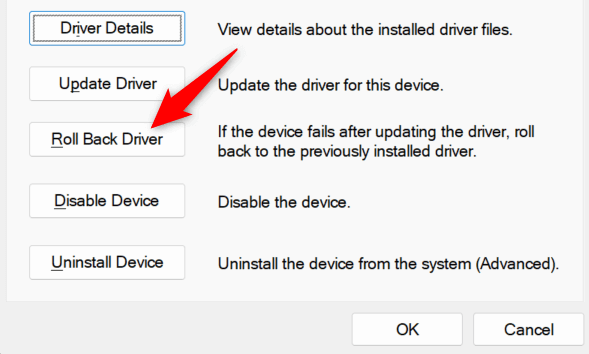
3.Zaktualizuj sterowniki karty graficznej
Jeśli sterowniki karty graficznej są nieaktualne, może to powodować różne problemy na komputerze. Błąd gry jest jednym z możliwych skutków przestarzałych sterowników. W takim przypadku zaktualizuj sterowniki do najnowszej wersji, a problem zostanie rozwiązany.
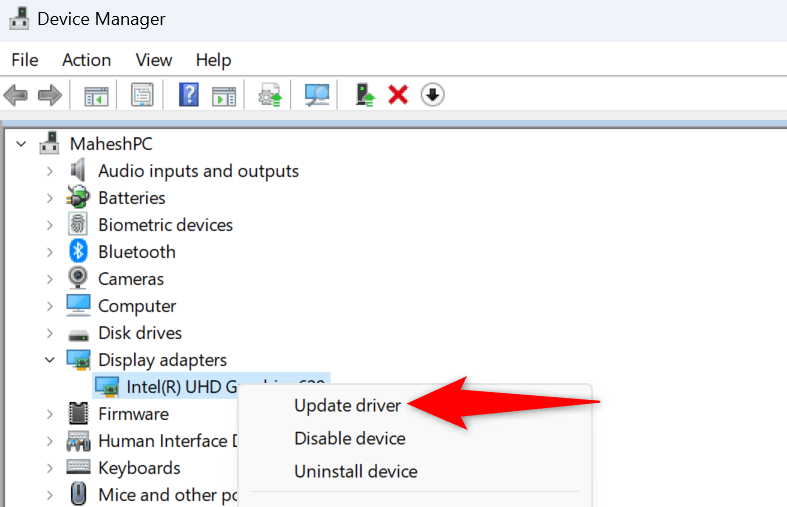
Jeśli Menedżer urządzeń nie może znaleźć najnowszych sterowników dla Twojej karty graficznej, możesz skorzystać z witryny internetowej producenta karty graficznej, aby zdobyć nowe sterowniki.
Jeśli Twój komputer jest wyposażony w kartę graficzną NVIDIA, przejdź do witryny Pobierz sterowniki NVIDIA, wybierz model karty graficznej za pomocą menu rozwijanych, wybierz Wyszukaji wybierz Pobierz, aby pobrać najnowsze sterowniki.
Jeśli używasz karty graficznej AMD, otwórz witrynę Sterowniki i wsparcie AMD, wybierz konkretny model karty graficznej, wybierz opcję Prześlij, wybierz system operacyjny i wybierz opcję Prześlijspan>Pobierz, aby pobrać najnowsze sterowniki.
Następnie uruchom pobrany plik, zainstaluj sterowniki, uruchom ponownie komputer i uruchom grę.
4.Zaktualizuj swoją wersję DirectX
Jeśli gra nadal zawiesza się i pojawia się powyższy komunikat o błędzie, Twoja wersja DirectX może być nieaktualna. W takim przypadku zaktualizuj wersję DirectX, a problem zostanie rozwiązany.
Microsoft wysyła aktualizacje DirectX za pośrednictwem usługi Windows Update, dlatego konieczne będzie zaktualizowanie systemu operacyjnego Windows, aby zapewnić aktualizację Twoja wersja DirectX.
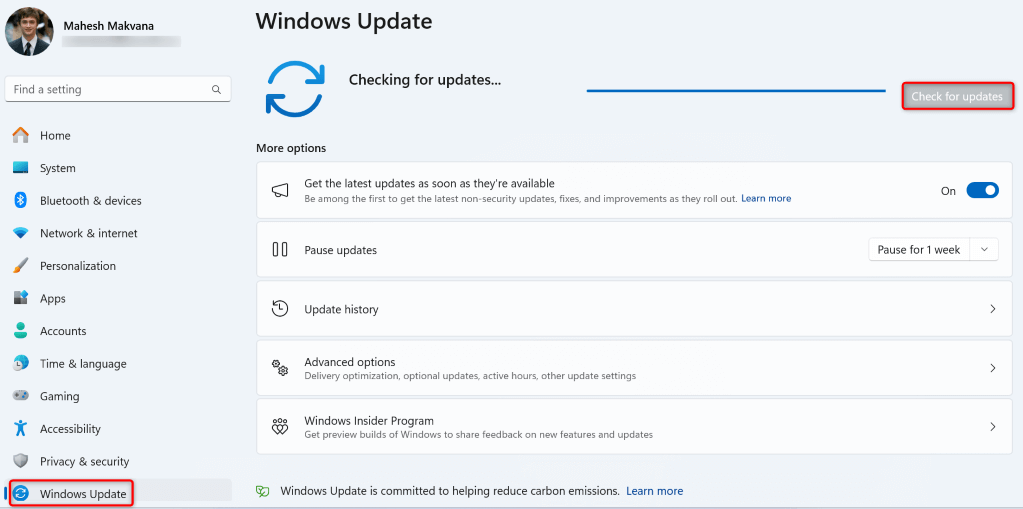
Zaktualizuj system Windows 10
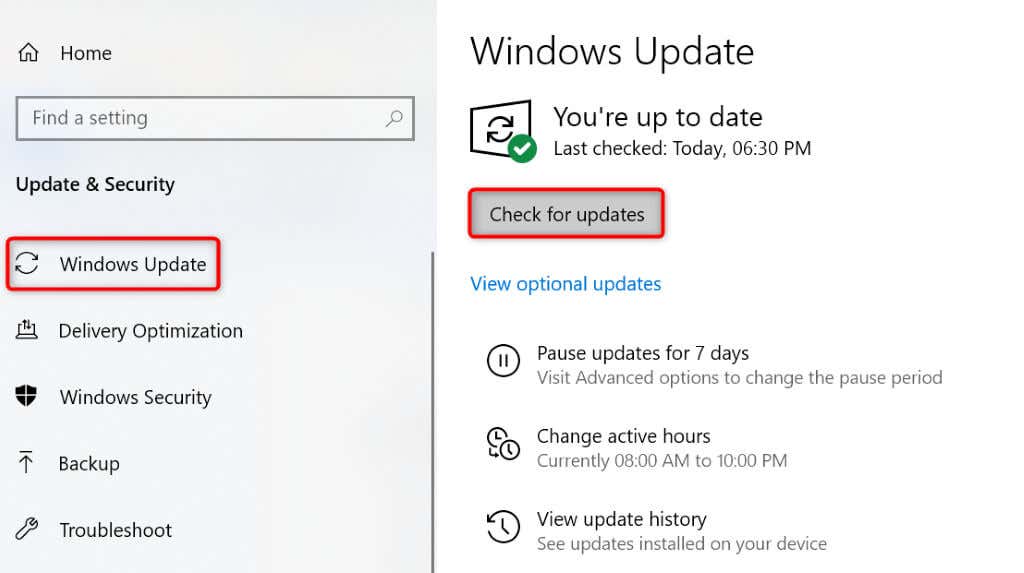
5.Uruchom grę jako administrator.
Jeśli w grze nadal pojawia się błąd „DXGI_Error_Device_Hung”, uruchom grę z uprawnieniami administratora i sprawdź, czy to rozwiąże problem. Dzieje się tak dlatego, że w Twojej grze może brakować pewnych uprawnień do działania, co naprawia uruchomienie gry jako administrator.
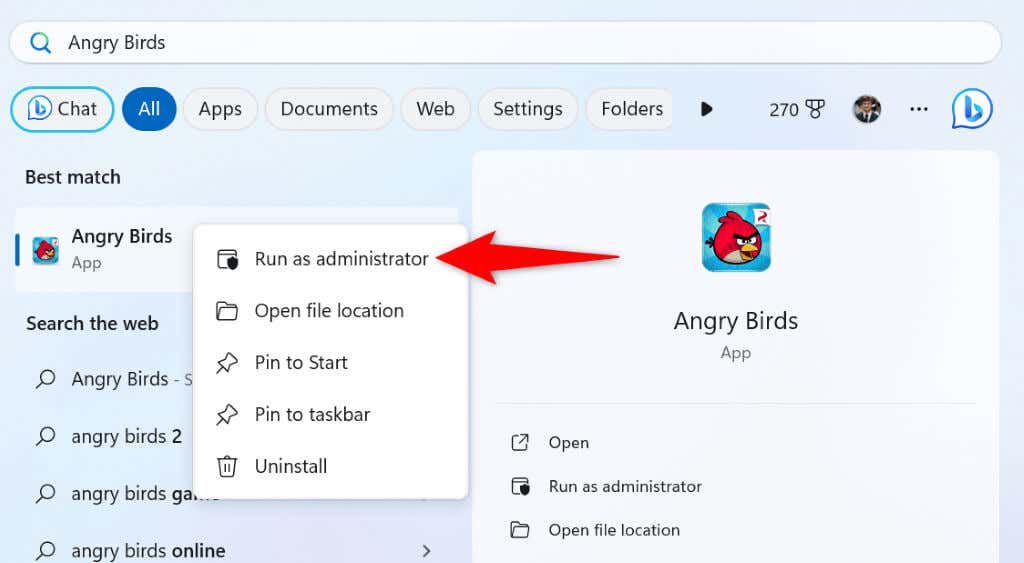
Jeśli po uruchomieniu gry jako administrator nie widzisz błędów, poproś system Windows, aby zawsze uruchamiał grę z uprawnieniami administratora w następujący sposób:
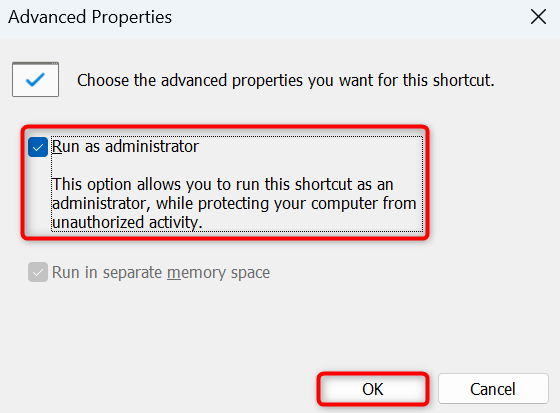
Od teraz możesz dwukrotnie kliknąć skrót do gry na pulpicie, aby uruchomić grę jako administrator.
6.Użyj planu zasilania o wysokiej wydajności na komputerze z systemem Windows
System Windows oferuje wiele planów zasilania, z których każdy określa działanie komputera. Kiedy uruchamiasz zadanie wymagające dużych zasobów, np. grę, włącz plan zasilania o wysokiej wydajności komputera i sprawdź, czy to pomoże Ci pozbyć się błędu.
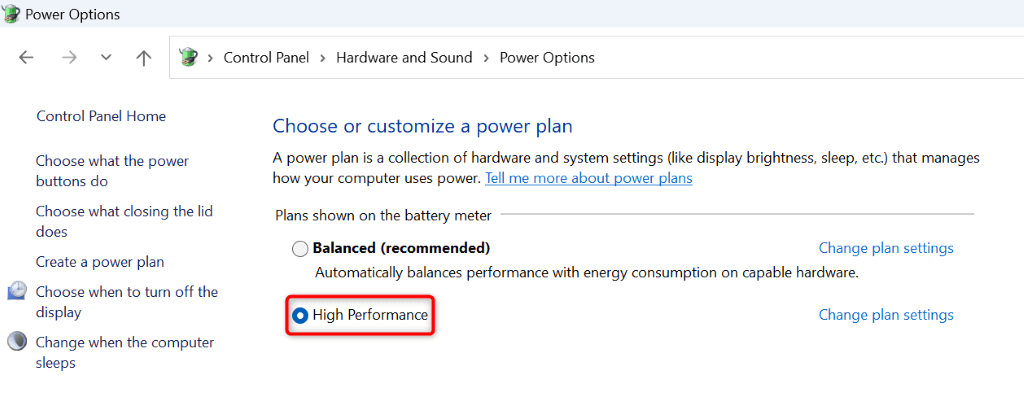
Jeśli Twój komputer nie ma planu o wysokiej wydajności, utwórz go, wybierając Utwórz plan zasilaniapo lewej stronie, wybierając Wysoka wydajnośći wpisując nazwę swój plan i wybierając Dalej. Następnie włącz ten plan, a problem z grą prawdopodobnie zostanie rozwiązany.
7.Dodaj nową wartość do rejestru systemu Windows
Jednym z rozwiązań, które pomogło kilku użytkownikom rozwiązać błąd „DXGI_Error_Device_Hung”, jest dodanie nowej wartości do urządzenia Rejestr systemu Windows. Możesz dodać tę konkretną wartość do błędu rejestru komputera i rozwiązać problem.
regedit
HKEY_LOCAL_MACHINE\SYSTEM\CurrentControlSet\Control\GraphicsDrivers
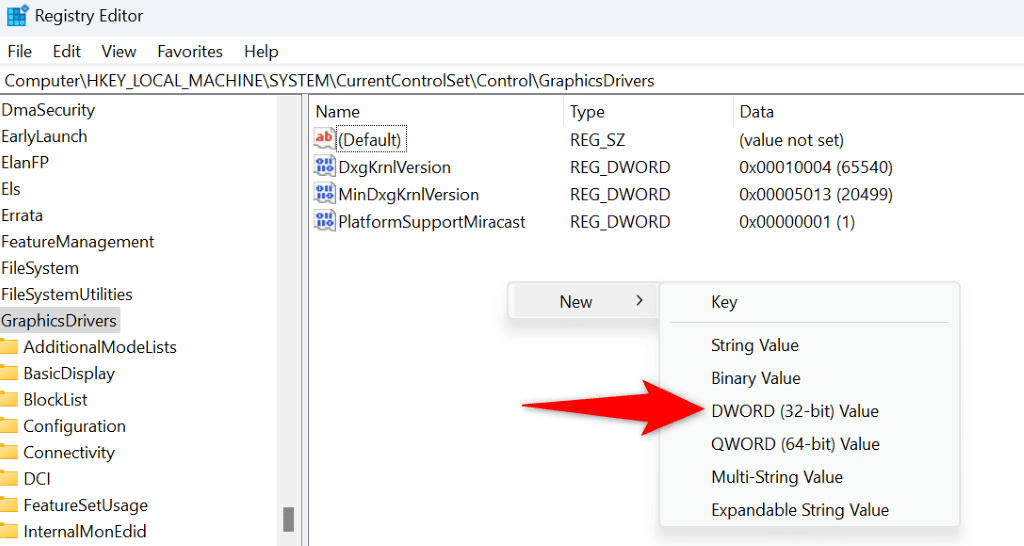
8.Usuń i zainstaluj ponownie grę
Jeśli nic nie działa, a błąd w grze nadal pojawia się, ostatnią opcją jest odinstaluj i ponowne zainstalowanie gry na komputerze. Dzieje się tak, ponieważ podstawowe pliki gry mogą zostać uszkodzone, co powoduje powyższy błąd. Ponowna instalacja gry naprawia te pliki, co rozwiązuje problem.
W systemie Windows 11
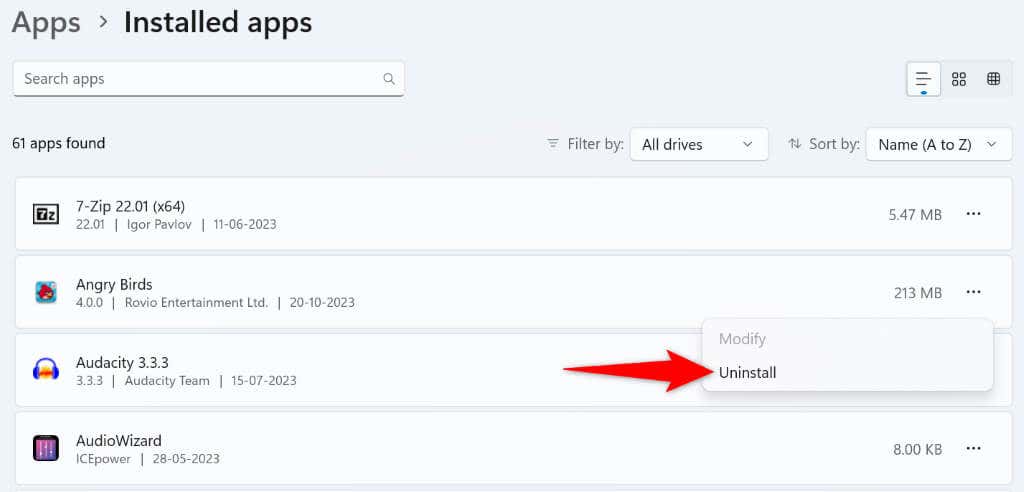
W systemie Windows 10
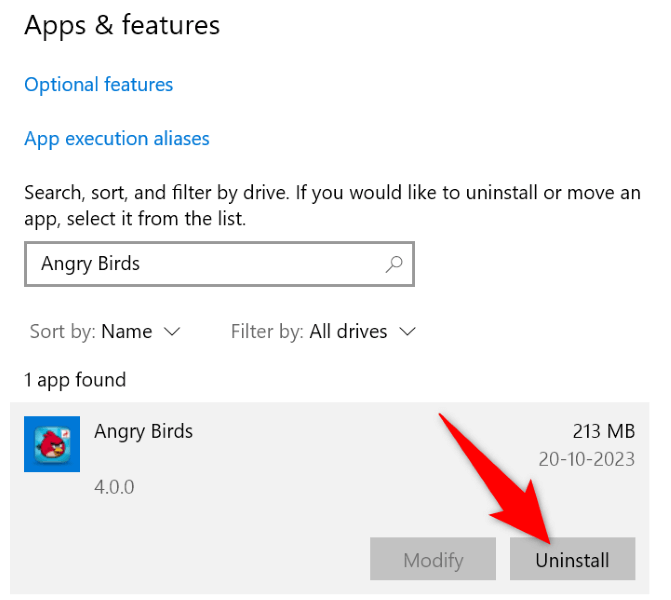
Uruchom ponownie komputer, uruchom instalator gry i zainstaluj grę.
Różne sposoby rozwiązania błędu DXGI Błąd zawieszenia urządzenia na komputerze z systemem Windows
Jeśli występuje komunikat „DXGI_Error_Device_Hung” error nie pozwala grać w ulubione gry, skorzystaj z opisanych powyżej poprawek, aby rozwiązać problem i cieszyć się grami bez zakłóceń. Błąd pojawia się z różnych powodów i jak widać w powyższym przewodniku, łatwo jest naprawić elementy powodujące błędy i zakończyć problem z grą. Ciesz się grą w swoje ulubione gry!
.